Maison >Opération et maintenance >exploitation et entretien des fenêtres >Comment bloquer la combinaison de touches ctrl+alt+supprimer dans le système win10
Comment bloquer la combinaison de touches ctrl+alt+supprimer dans le système win10
- 王林original
- 2020-01-08 16:13:5410863parcourir

1. Tout d'abord, appuyez sur la touche Windows, ou il y a une touche Windows dans le coin inférieur gauche du système informatique et cliquez dessus avec la souris. Cliquez ensuite sur le menu. barre, recherchez l'élément Panneau de configuration et ouvrez-le
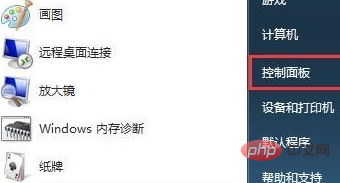
2. Entrez dans le panneau de configuration, ouvrez l'option de catégorie, sélectionnez de grandes images et sélectionnez les outils de gestion, comme indiqué. ci-dessous :
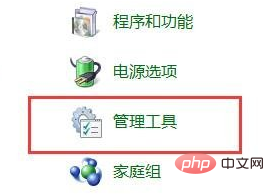
3. Sélectionnez Politique de sécurité locale dans l'outil de gestion
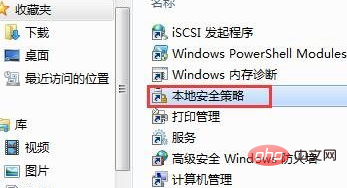
4. , sélectionnez Développer la stratégie locale, puis cliquez sur Options de sécurité

5. Après avoir double-cliqué sur l'option de sécurité, la stratégie s'affichera dans la colonne de droite Connexion interactive : Non. vous devez appuyer sur ctrl+alt+del ;

6. Le clic après le double-clic est activé par défaut. Veuillez changer activé en désactivé, puis confirmer l'application
.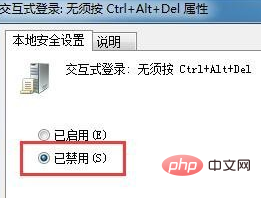
Tutoriels d'articles connexes recommandés : tutoriel Windows
Ce qui précède est le contenu détaillé de. pour plus d'informations, suivez d'autres articles connexes sur le site Web de PHP en chinois!
Articles Liés
Voir plus- Win10 ouvre ou ferme l'affichage réseau de l'interface de l'icône du système gris
- Impossible d'utiliser la fonction de réinitialisation dans Win10
- Invite Windows 10 L'utilisateur n'a pas obtenu le type de connexion demandé sur cet ordinateur
- L'ordinateur Win10 n'a pas de barre de langue pour la méthode de saisie

